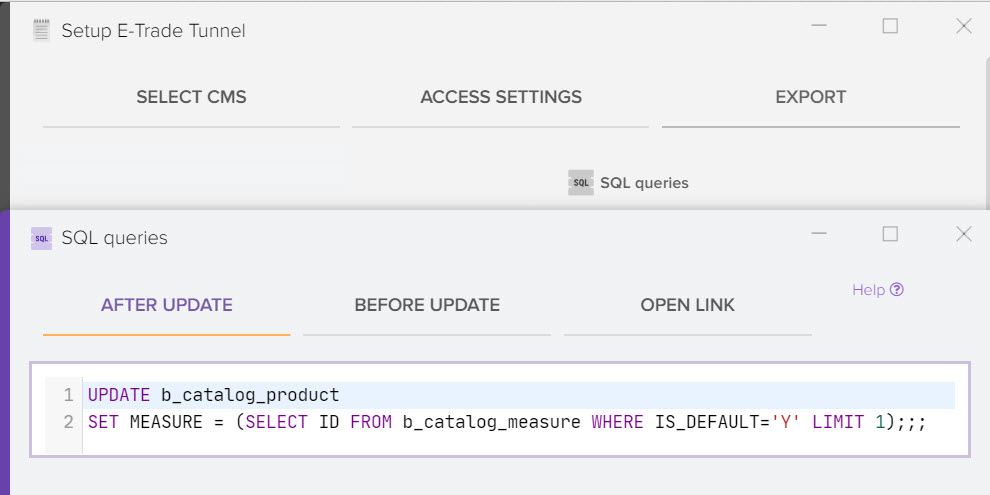Aggiornamento prezzi, disponibilità, foto sul sito tramite il modulo Elbuz Tunnel (aggiunta nuovi prodotti al negozio online)
Il modulo di integrazione Elbuz HTTP Tunnel è un'applicazione progettata per l'interazione facile e veloce di Elbuz con il database del negozio online (aggiornamento).
Per configurare e collegare il modulo, sarà necessario eseguire i seguenti passaggi:
- Trasferisci i file con il modulo sull'account di hosting del tuo sito, ad esempio utilizzando il programma client FTP.
- Seleziona il CMS del tuo sito dall'elenco disponibile in Elbuz.
- Inserisci un link al tuo sito in Elbuz e fai clic sul pulsante "Connetti".
Installazione del modulo di integrazione Elbuz Tunnel sul tuo hosting
- Scarica il modulo da questo link estrai il contenuto dell'archivio etrade_http_tunnel2.zip in una cartella temporanea sul tuo PC locale. L'archivio contiene directory e file
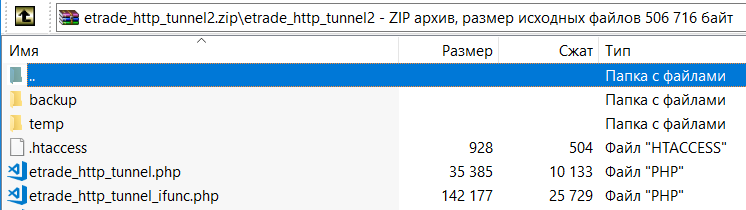
- Copia il contenuto dell'archivio decompresso nella cartella principale del sito installato (CMS del negozio online), insieme alla cartella etrade_http_tunnel2. Questo può essere fatto, ad esempio, utilizzando il client FTP FileZilla .
Successivamente, specifica l'indirizzo del tuo sito e fai clic sul pulsante Connetti, tutti gli altri parametri dovrebbero essere compilati automaticamente.
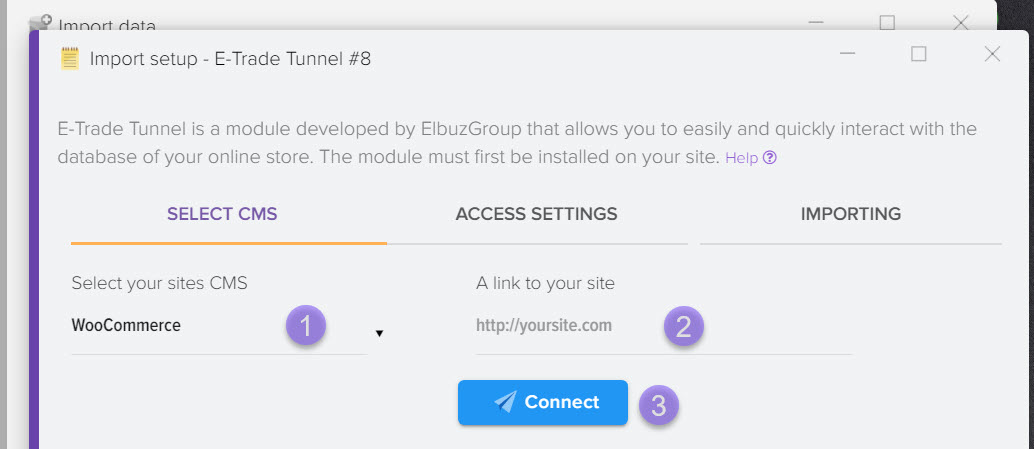
Configurazione manuale del modulo, se non fosse possibile configurare automaticamente il modulo
Inserisci l'indirizzo del tuo sito web
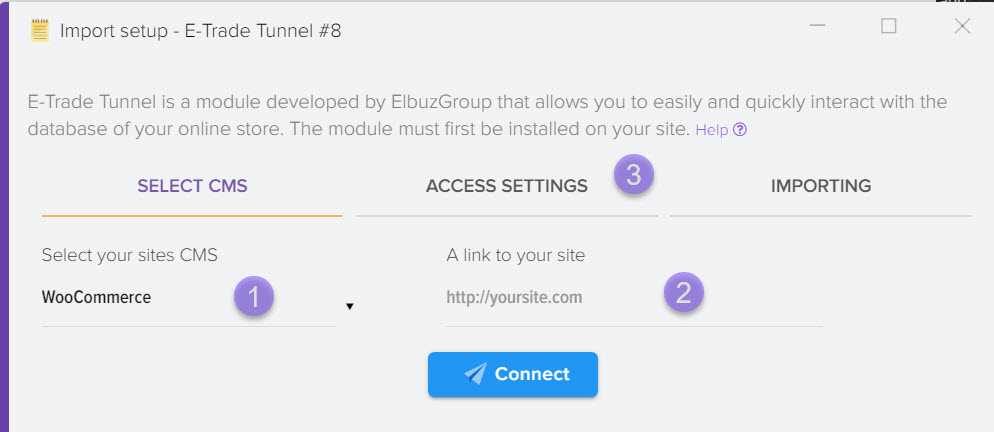
- Fornisci un link al modulo: https://mysite.com/etrade_http_tunnel2/etrade_http_tunnel.php
dove mysite.com è l'indirizzo del tuo sito - login: admin
- password: Wd7q6z5H4i (la password è impostata nel file etrade_http_tunnel_login.php, se il file contiene la variabile €new_password, devi prendere la password da questa riga)
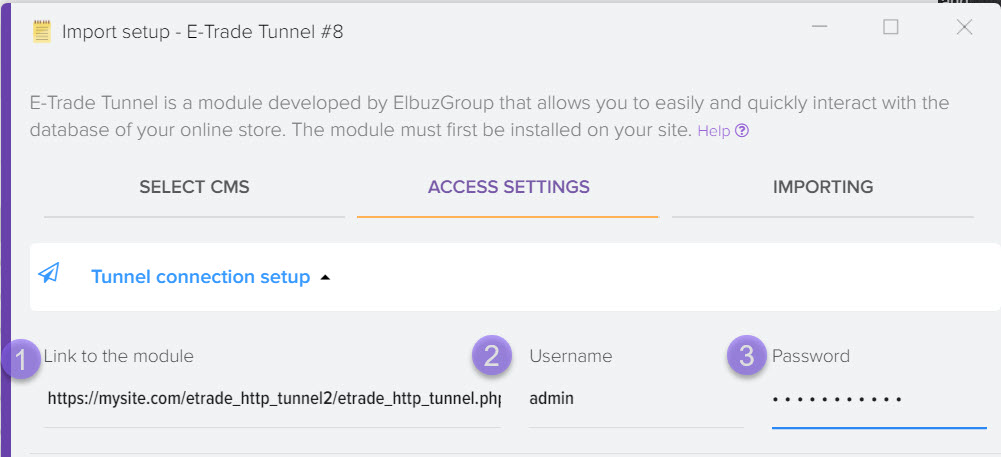
Specifica i parametri per accedere al database del tuo sito. Questi parametri possono essere presi dal file di configurazione del tuo CMS (ad esempio config.php)
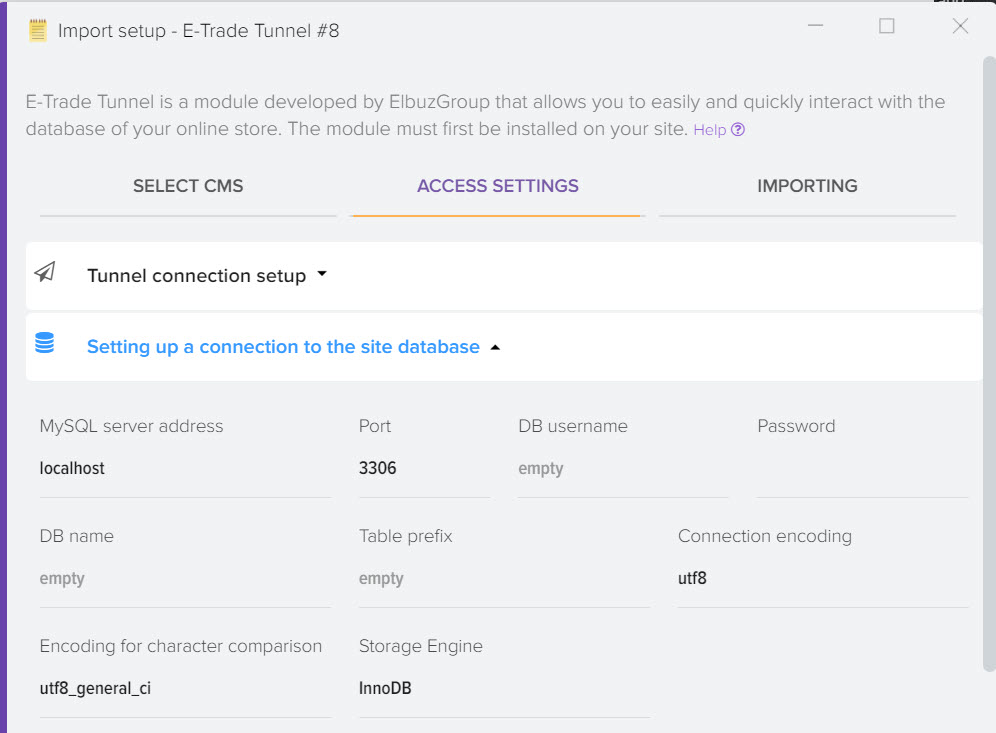
Configurazione del modulo di integrazione Elbuz Tunnel per lavorare con il database del sito di un tipico CMS
Per scaricare un catalogo merce dal sito, apri la finestra "Scarica merce nel catalogo" cliccando sul collegamento presente sul desktop
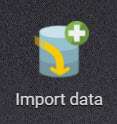
Oppure seleziona una voce di menu
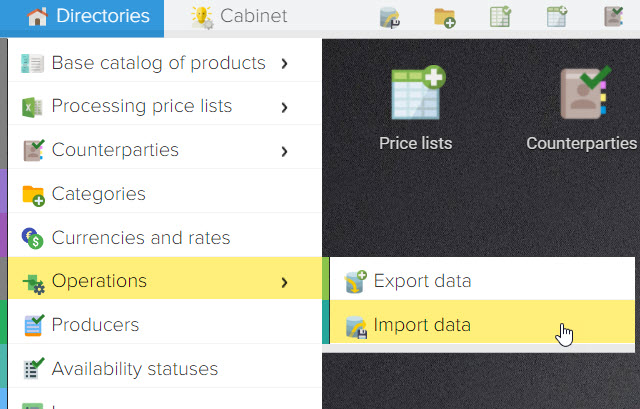
Quindi, seleziona il formato dati Elbuz Tunnel
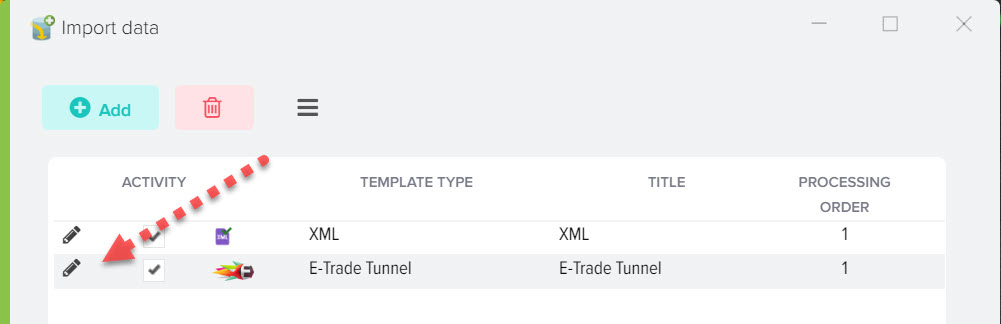
Quindi nell'elenco a discesa "Seleziona CMS" seleziona il tuo CMS per scaricare i dati dal sito. Incolla il link al tuo sito nel campo "Link al tuo sito" e clicca sul pulsante "Connetti",
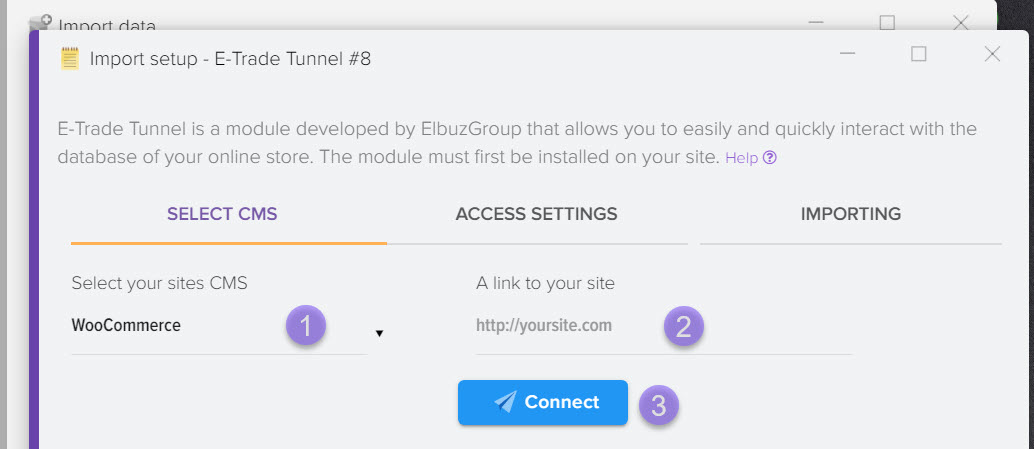
Se la connessione viene stabilita correttamente, vedrai qualcosa di simile a questo messaggio
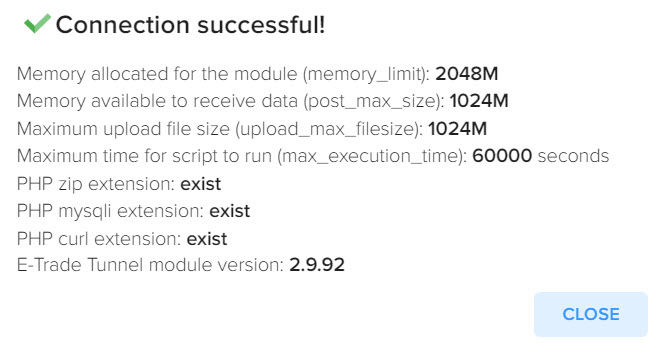
Quindi è necessario aprire la scheda "Download".
Attenzione! Se in questa fase viene visualizzato un errore sullo schermo, assicurati di contattarci per assistenza, configureremo l'integrazione per te. Ci sono casi in cui non ci sono abbastanza permessi di scrittura nella cartella in cui è installato il modulo Elbuz Tunnel (o altri problemi), quindi la connessione verrà interrotta. Mandaci un email. e-mail di accesso al sito tramite FTP e fornire l'indirizzo del sito.
Impostazione manuale
Per creare un template da caricare sul sito tramite il modulo di integrazione Elbuz Tunnel, aprire la finestra "Carica catalogo prodotti" cliccando sul collegamento presente sul desktop

oppure selezionando la voce di menu

quindi fare clic su "+" e selezionare il formato "Elbuz Tunnel".
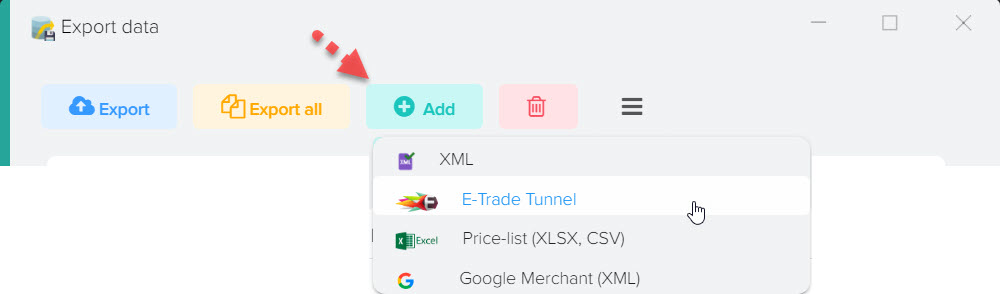
Dopo aver creato il modello di caricamento, puoi passare alla modalità di modifica facendo clic sul pulsante "Matita".
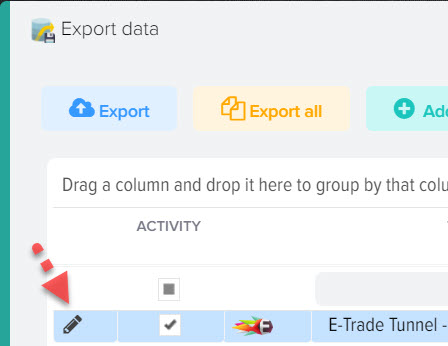
Se non hai precedentemente installato il modulo Elbuz Tunnel sul tuo hosting, devi farlo secondo queste istruzioni (prima del punto di caricamento dei dati).
Carica scheda
Puoi scegliere quali blocchi del sito desideri aggiornare, nonché impostare un aggiornamento del sito più dettagliato utilizzando numerose impostazioni.
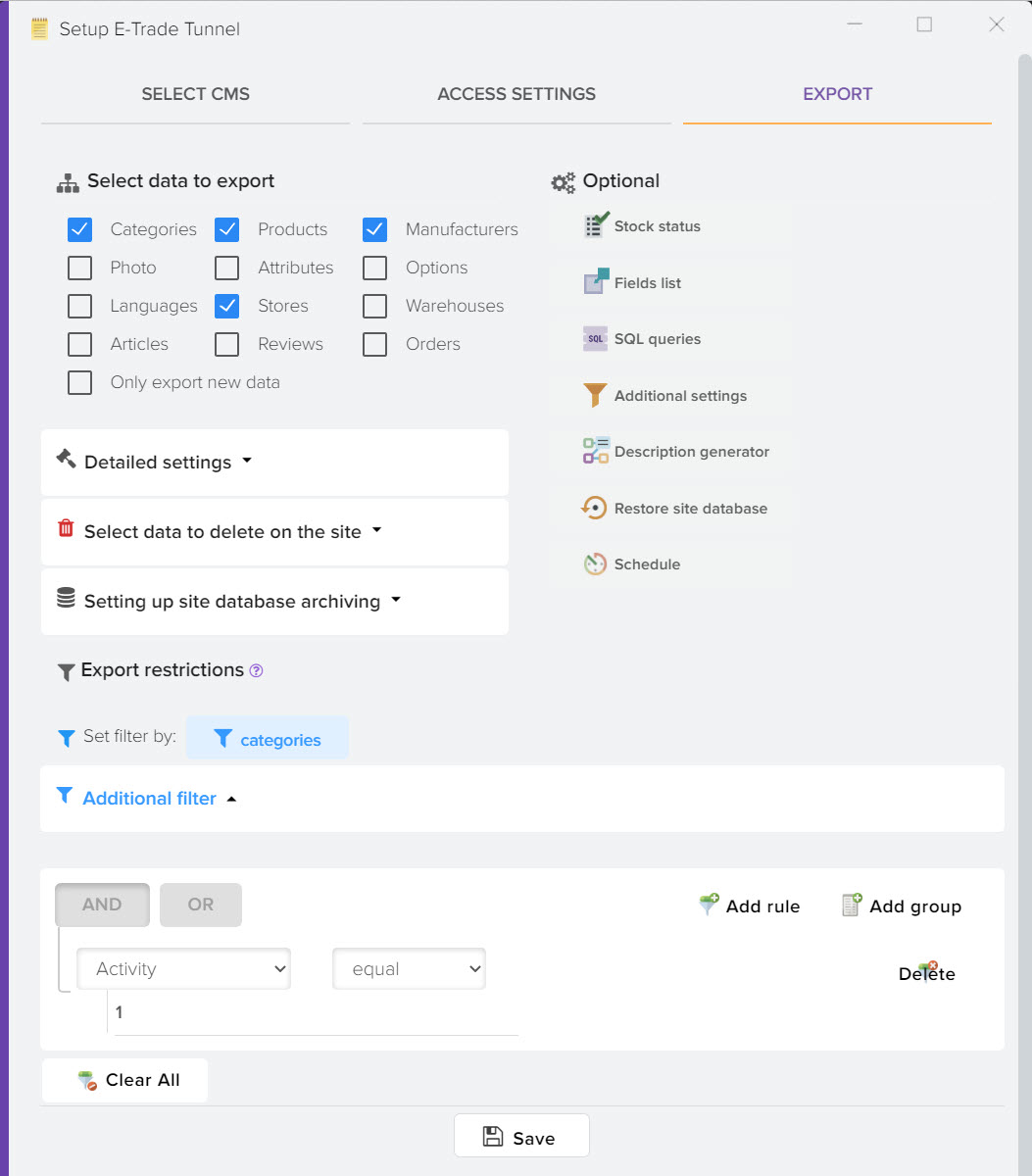
Selezione dei dati da eliminare sul sito
Ti permette di selezionare gli articoli che vuoi rimuovere sul sito quando viene aggiornato, se sono stati rimossi nel catalogo prodotti di base
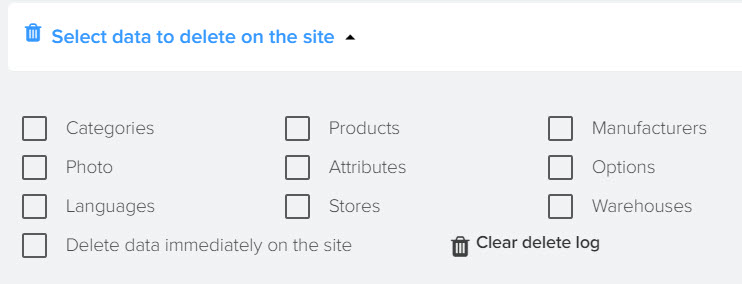
Quando viene attivato il flag "Elimina i dati immediatamente sul sito", i dati verranno eliminati senza caricare i dati sul sito, ovvero senza utilizzare il sottosistema "Caricamento dati". Ad esempio, elimini un prodotto nella griglia del catalogo di base, il prodotto verrà immediatamente eliminato sul sito.
Il pulsante "Cancella" consente di eliminare tutte le voci precedentemente cancellate, in modo da iniziare a utilizzare questa funzione dal momento in cui viene attivata.
Impostazione dell'archiviazione del database del sito
Puoi attivare la modalità di archiviazione permanente dei dati del sito durante l'aggiornamento da Elbuz, così avrai sempre la possibilità di tornare alla versione precedente dei dati se l'aggiornamento del sito non è corretto. Un file con una copia di archivio viene creato sul tuo hosting nella cartella con il modulo Elbuz Tunnel.
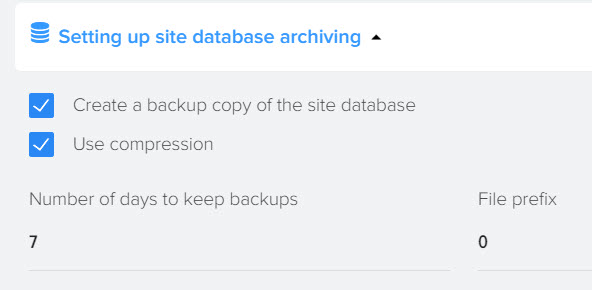
- Creare una copia di archivio del database del sito
Dopo aver attivato questo flag, prima di aggiornare il sito, verrà creata una copia di archivio delle tabelle del database del sito, tabelle che verranno aggiornate da Elbuz. - Usa la compressione
Quando questo flag è attivato, le copie archiviate verranno impacchettate in un archivio zip per ridurre lo spazio occupato sul tuo hosting. - Numero di giorni di conservazione delle copie
Il numero di giorni di conservazione dei file con le copie archiviate delle tabelle del database del sito. - Prefisso del file
Testo latino aggiuntivo da aggiungere al nome del file.
Impostazione della disponibilità del prodotto
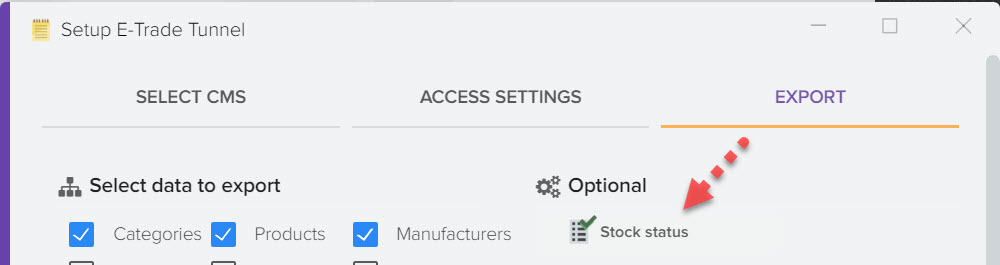
Consente di regolare la quantità, la disponibilità e lo stato di attività dei prodotti sul sito in base agli stati di disponibilità impostati per i prodotti del catalogo di base.
L'impostazione può essere utile se, ad esempio, si desidera impostare la quantità a 1000 per tutti i prodotti presenti sul sito con lo stato "Disponibile" e disattivare la visibilità dei prodotti con lo stato "Esaurito".
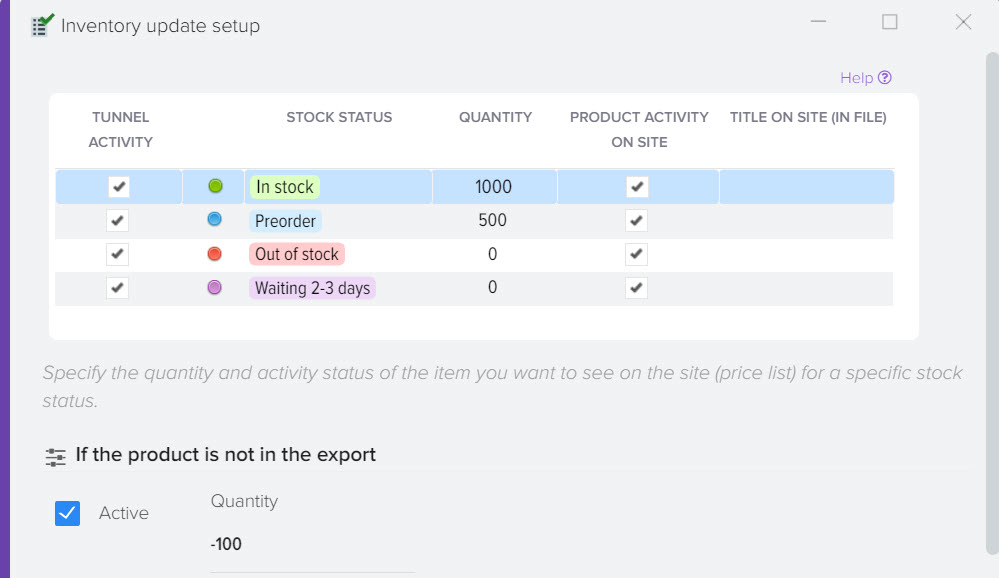
Descrizione dei campi
- Attività
L'attività per applicare l'impostazione per lo stato di disponibilità corrente. Ovvero, se questa impostazione deve essere applicata agli articoli del catalogo di base con questo stato di magazzino. Se l'attività è disabilitata, i valori di quantità, attività e stato delle scorte vengono presi singolarmente da ciascun prodotto del catalogo di base, che sono specificati in ciascuna scheda prodotto. Questo può essere utile se vuoi inviare al sito la quantità esatta di un prodotto e il suo stato di attività. - Stato di disponibilità
Il nome dello stato di presenza della directory di base. - Quantità
La quantità di merci prescritta per le merci sul sito che hanno questo stato di disponibilità. Ad esempio, puoi specificare sul sito una quantità pari a 500 per i prodotti che hanno lo stato "Pre-ordine" nel catalogo di base. - Attività del prodotto
Come per la quantità, influisce solo sull'attività del prodotto sul sito. Se desideri nascondere le merci con un determinato stato dal sito, devi rimuovere il flag di attività. - Nome sul sito (in archivio)
Consente di registrare il proprio nome dello stato di disponibilità sul sito. Il funzionamento della funzione dipende dal CMS del sito, non è supportato da tutti i CMS. Per CMS OpenCart, è necessario specificare i nomi degli stati di disponibilità dalla parte admin per collegarli agli stati di Elbuz, ad esempio
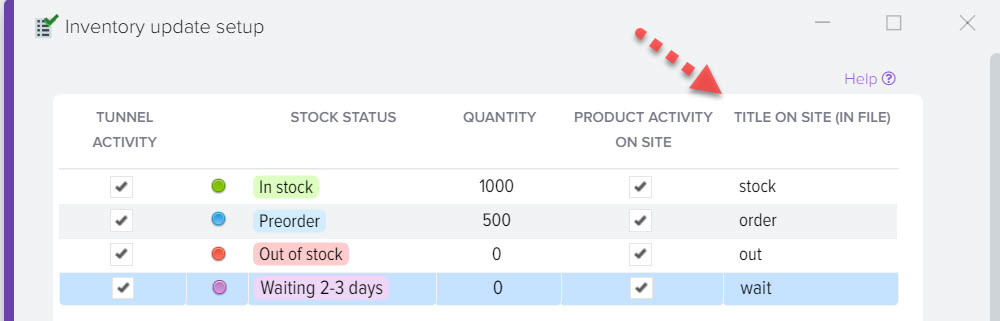
- Parametro "Se il prodotto non è in scarico"
Consente di modificare il numero e l'attività dei prodotti sul sito se non sono in download da Elbuz. Ad esempio, se carichi sul sito solo prodotti che hanno lo stato "Disponibile", mentre vuoi registrare una certa quantità per prodotti sul sito che non sono stati inseriti nel caricamento o modificarne l'attività, allora puoi impostare il flag di attività per tali prodotti e specificare l'importo.
Impostazioni di scarico sul campo
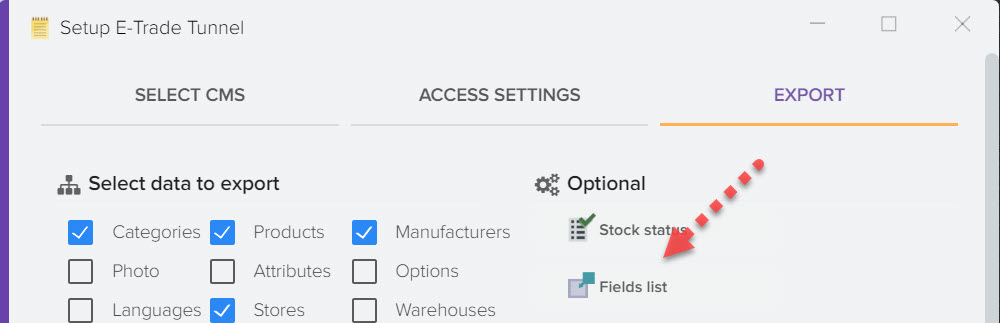
Consente di regolare l'aggiornamento sul sito dei campi selezionati per categorie, prodotti e produttori. Ad esempio, non è necessario aggiornare il campo "Descrizione", è possibile deselezionare questo campo in modo che Elbuz non lo aggiorni sul sito.
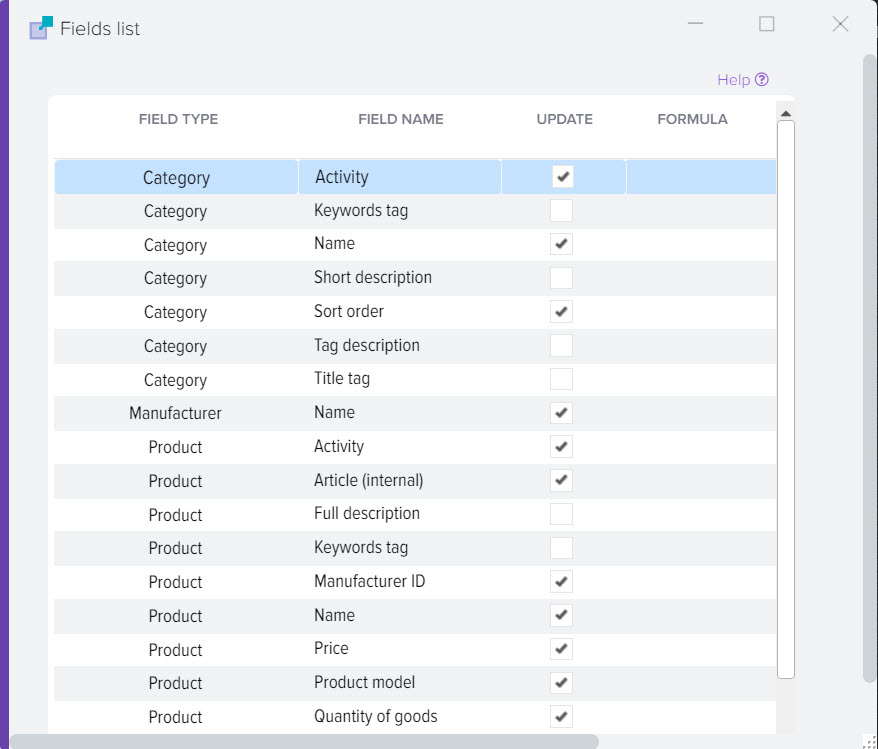
Descrizione dei campi:
- Tipo di campo
Specifica la provenienza di questo campo, ad esempio Categoria, Produttore, Prodotto. - Campo
Il nome del campo aggiornato sul sito. - Aggiorna bandiera
Attiva l'aggiornamento dei campi sul sito. - Formula
Consente di impostare una condizione individuale per l'aggiornamento del valore sul sito. Ad esempio, per il campo "Prezzo" è possibile impostare la formula IF(etrade_temp. price_rrp>0, etrade_temp. price_rrp, etrade_temp. price) che verificherà la compilazione del campo RRP per i prodotti del catalogo base, se è compilato, quindi registrare il valore dal campo RRP sul sito, se non è compilato, quindi prendere il valore dal campo Prezzo.
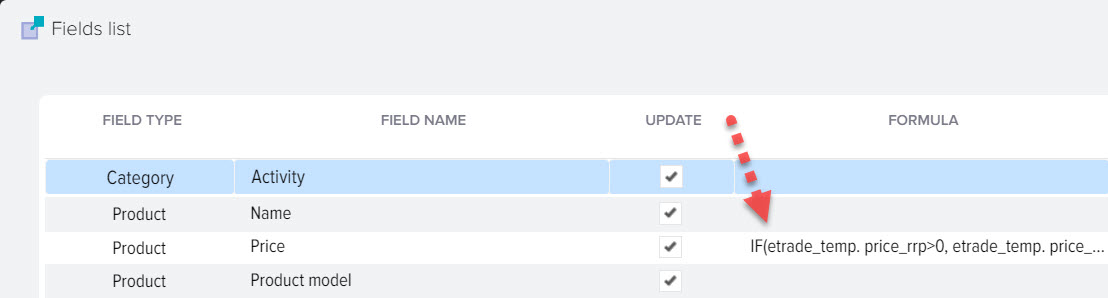
L'ID campo per la formula può essere ricavato dall'impostazione della griglia del catalogo di base, ad esempio etrade_temp. product_f451
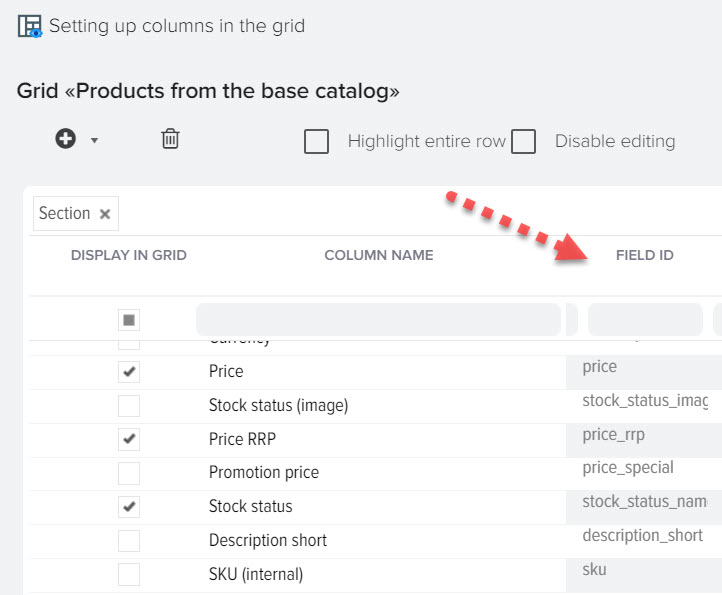
Nota. Il prezzo consigliato viene aggiornato automaticamente sul sito se questo flag è impostato nelle impostazioni
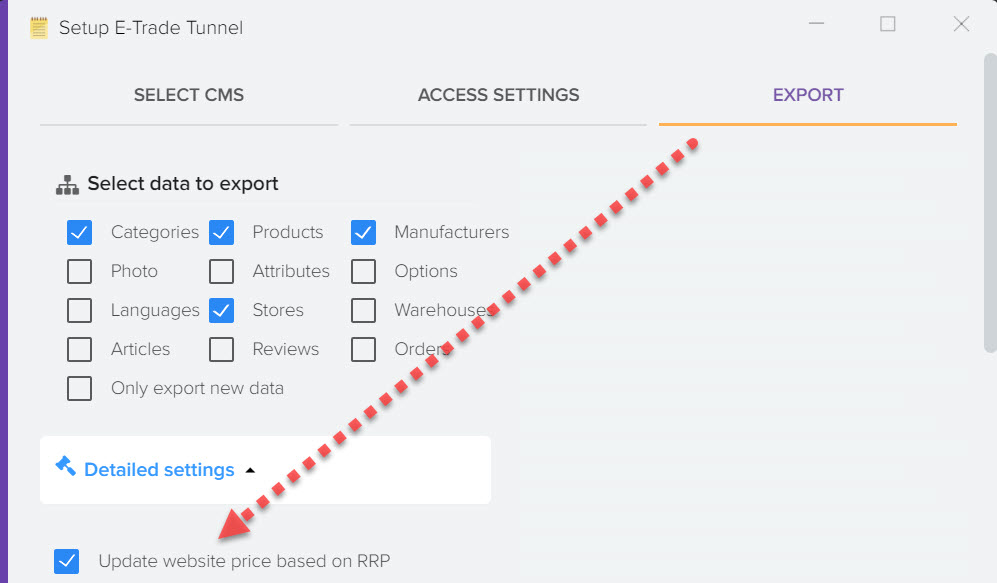
Impostazioni di caricamento delle foto
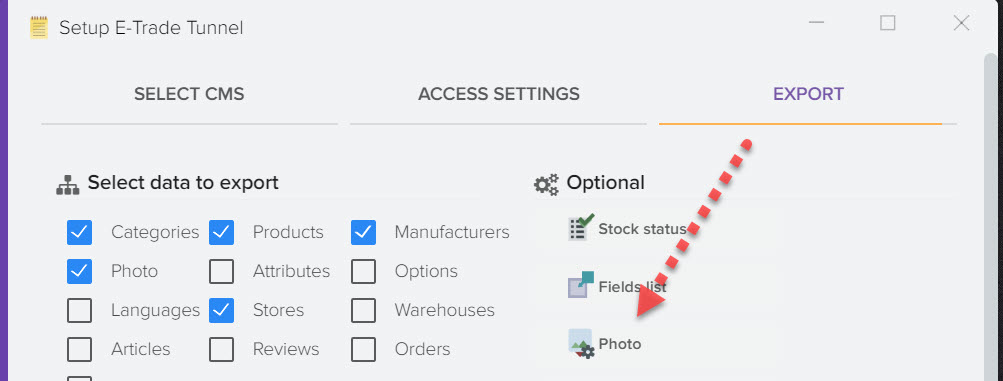
È possibile personalizzare il ridimensionamento delle foto da visualizzare sul sito. Attenzione! Questa funzione in Elbuz non è supportata per tutti i CMS. Inoltre, molti CMS hanno già una funzione di ridimensionamento delle foto sul sito, quindi potrebbe non essere necessario configurare questa funzione.
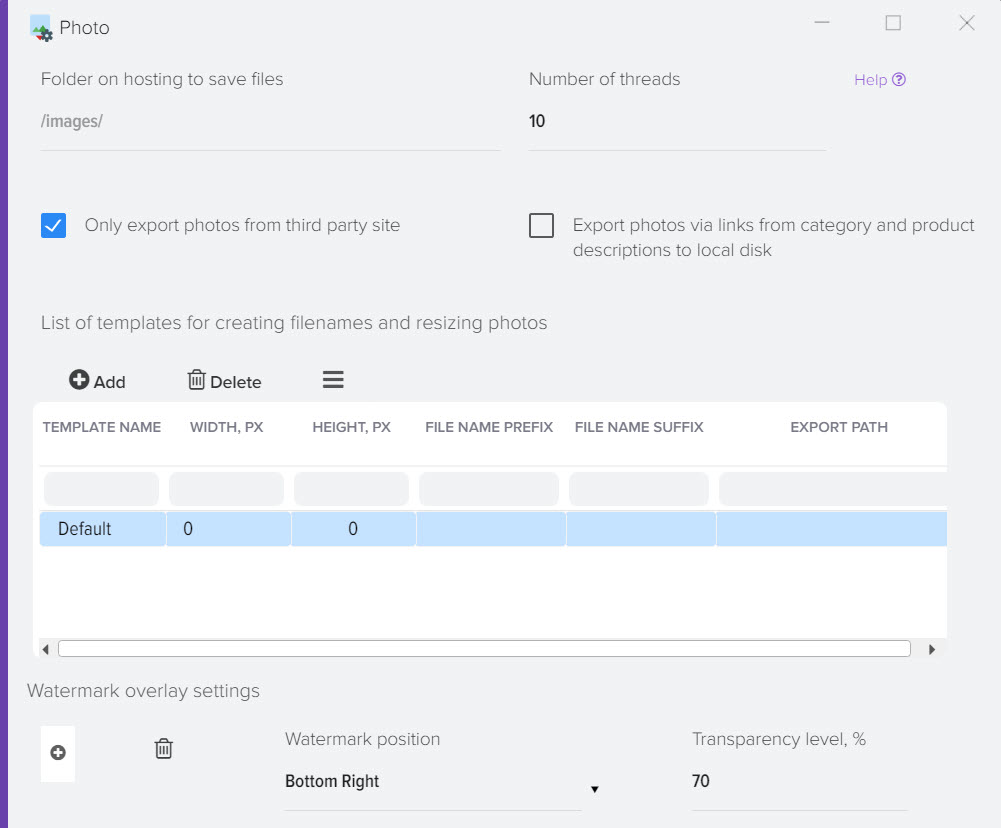
Impostazione delle query SQL
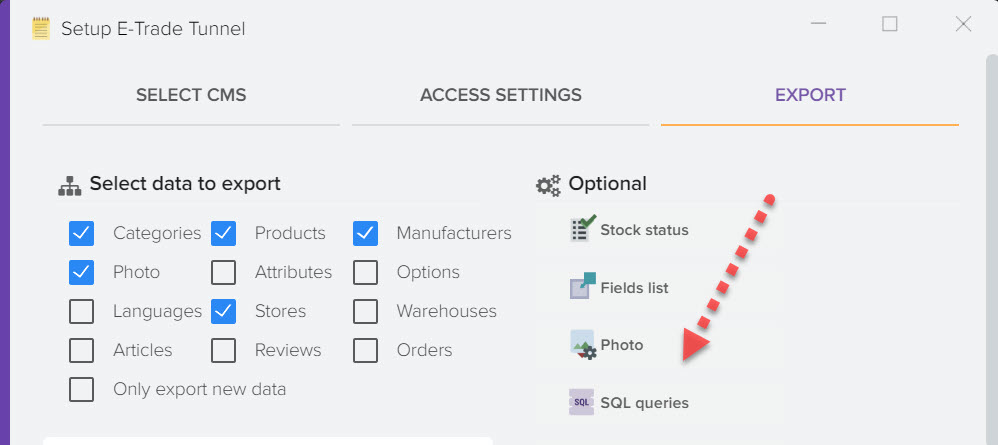
È possibile impostare un singolo aggiornamento del sito basato su query SQL. Questa modalità richiede la conoscenza della sintassi del linguaggio SQL, ovvero può richiedere il coinvolgimento di uno specialista specializzato. Le richieste possono essere eseguite dopo l'aggiornamento del sito o prima dell'aggiornamento, a seconda della tua attività.
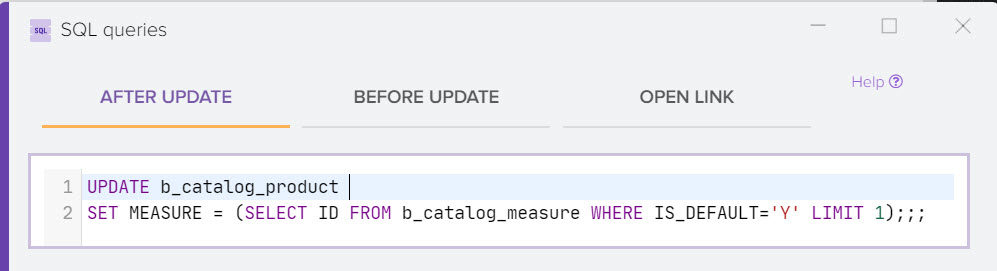
Opzioni extra
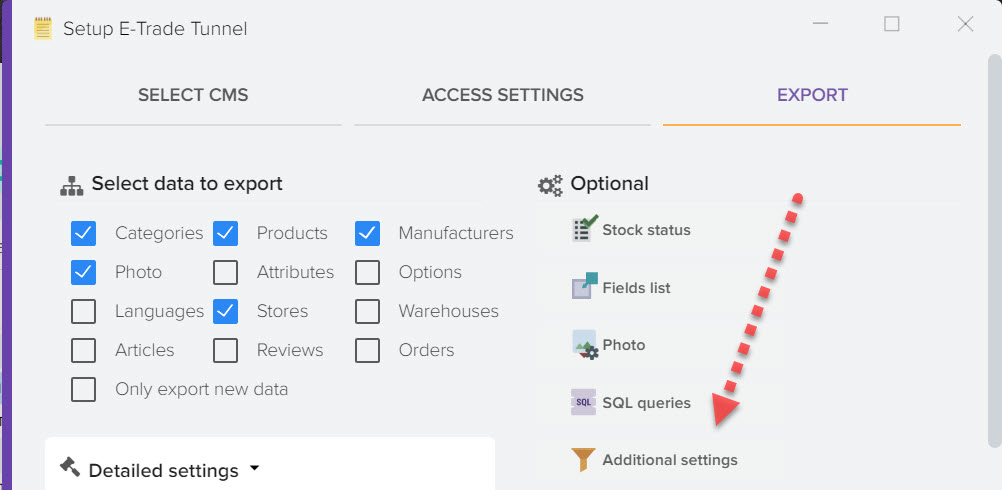
Ad esempio, puoi specificare i dati di quali lingue vuoi aggiornare sul sito
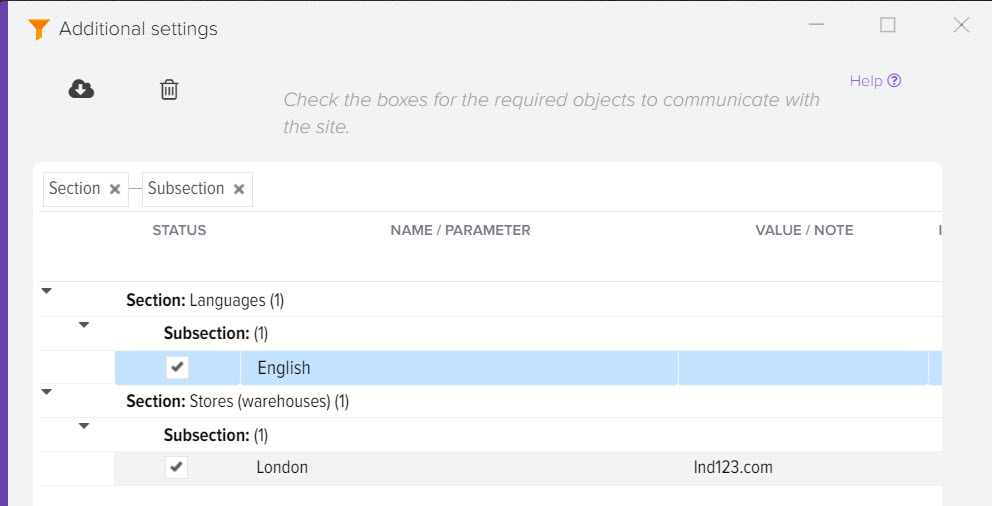
Per CMS 1C Bitrix è necessario selezionare l'infoblock, i dati in cui si desidera aggiornare sul sito
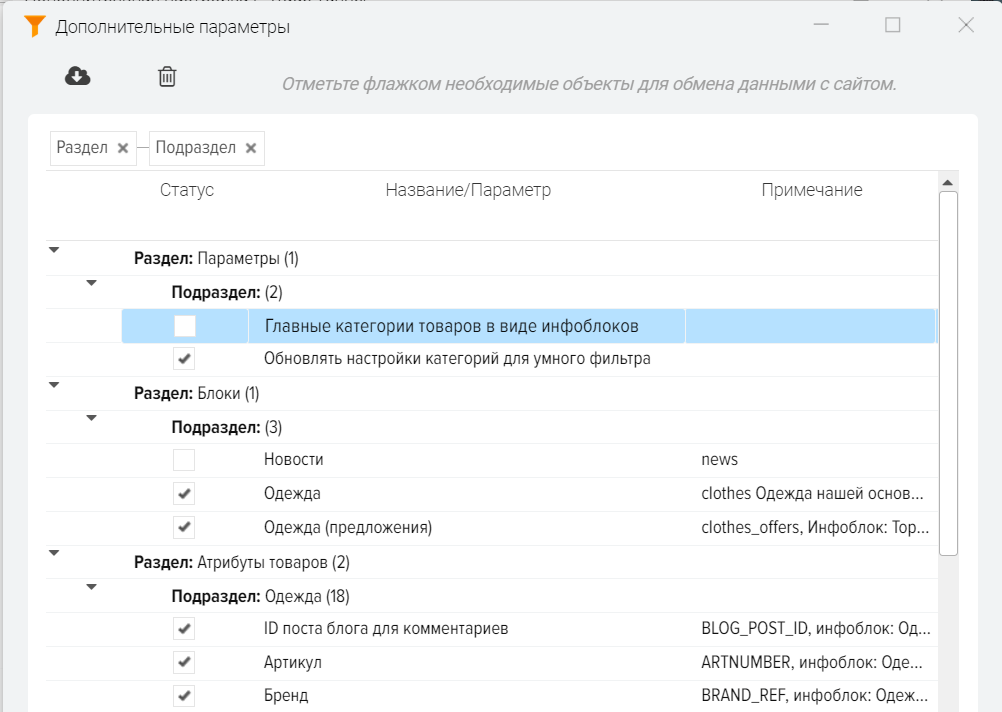
Descrizione Generatore
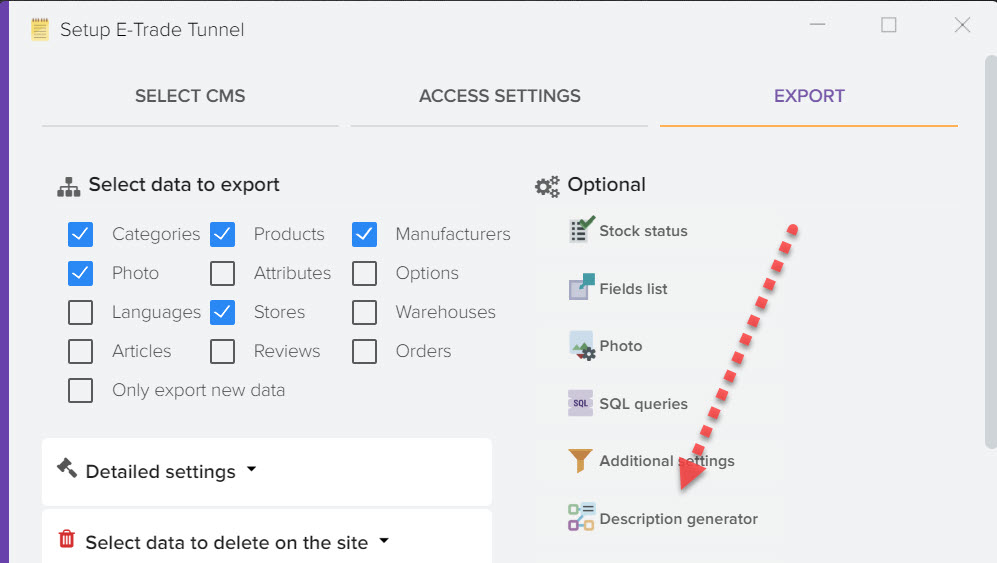
Puoi creare descrizioni per i prodotti sotto forma di tabella (html) in base agli attributi dei prodotti, in modo da salvare questa tabella sul sito nel campo "Descrizione completa".
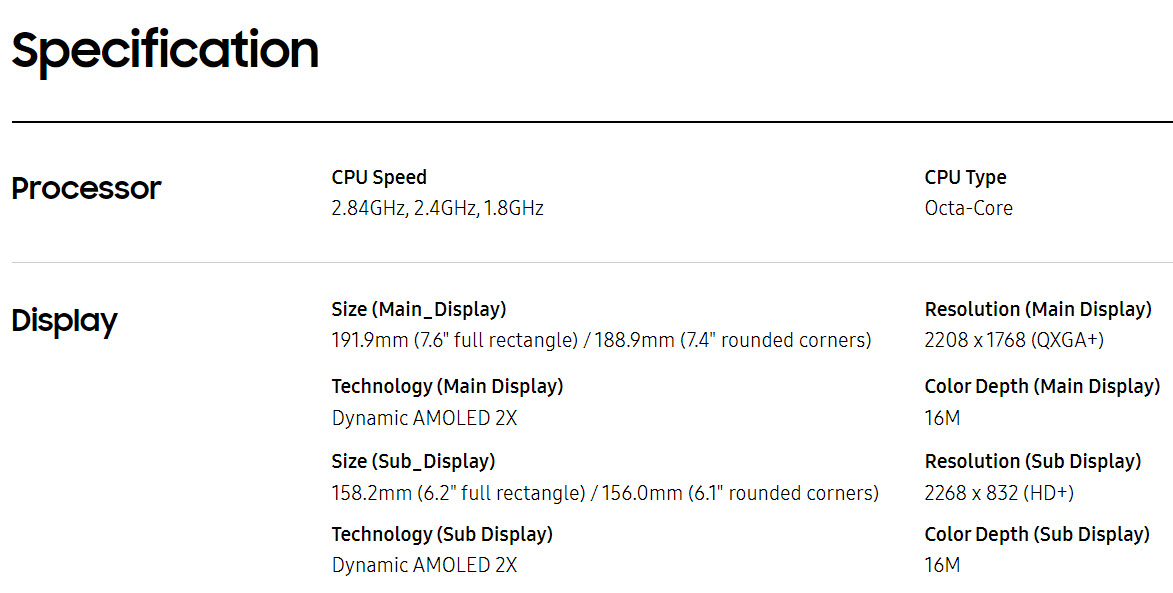
Dopo aver attivato il flag "Generatore abilitato" per ogni scarico, verrà creata una tabella con attributi e valori per i prodotti. Quando il flag "Filtro: descrizione vuota" è attivato, il generatore creerà una tabella solo per i prodotti che non hanno il campo "Descrizione completa" nel catalogo di base.
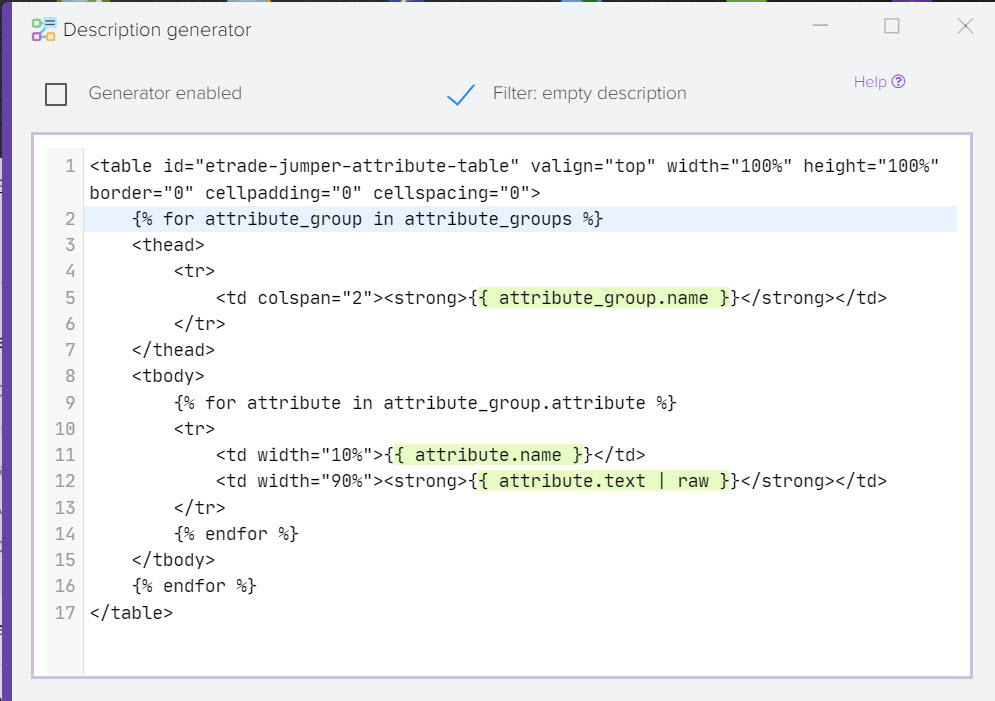
Per il generatore vengono utilizzati attributi in cui sono attivi i flag "Attività" e "Visualizza sul sito nella scheda prodotto" nel libro di riferimento attributi
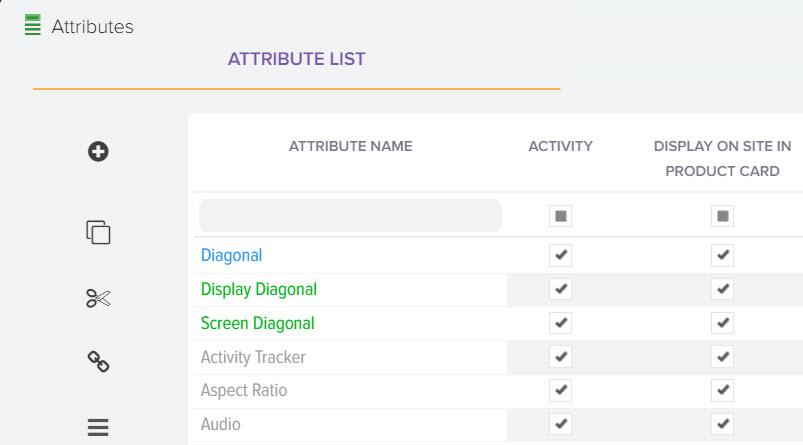
Oltre agli attributi, puoi inserire queste sostituzioni di macro ovunque
- {{product_head. name}} - Nome del prodotto
- {{product_head. mpn}} - Articolo del produttore
- {{product_head. ean}} - Codice a barre EAN
- {{product_head. description_short|raw}} - Breve descrizione
- {{product_head. description_full|raw}} - Descrizione completa
- {{product_head. tag}} - Tag
Recupero database del sito
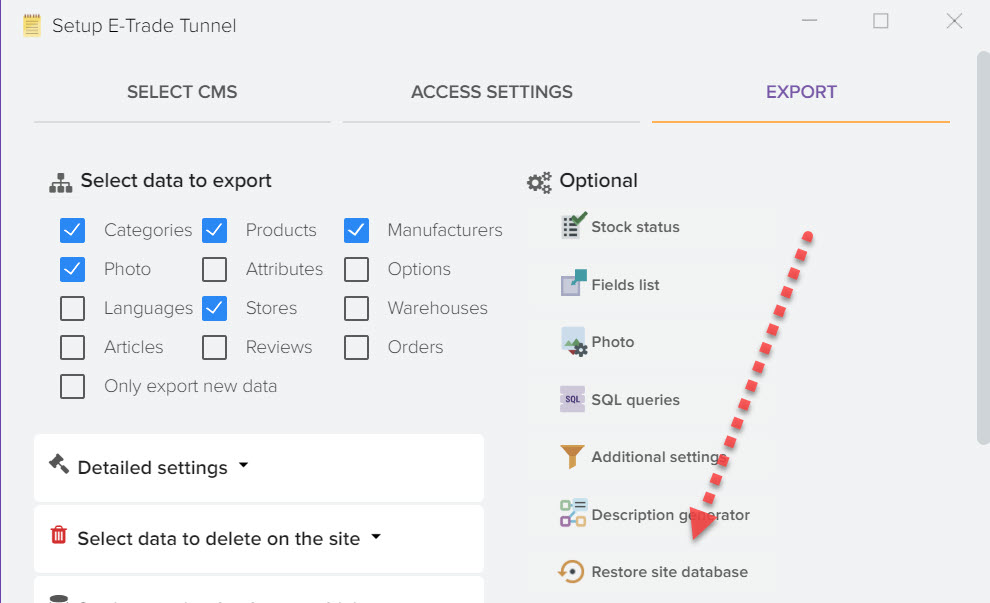
È possibile ripristinare una copia archiviata del database del sito, per questo è necessario selezionare l'archivio desiderato e fare clic sul pulsante "Ripristina".
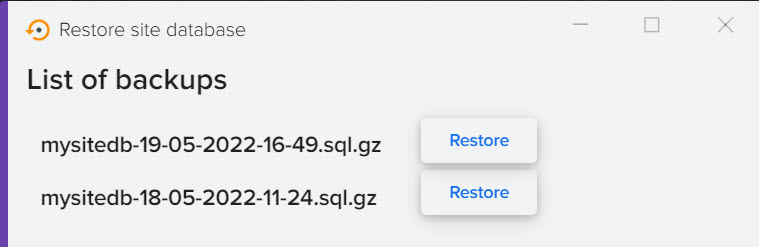
Impostazione della pianificazione
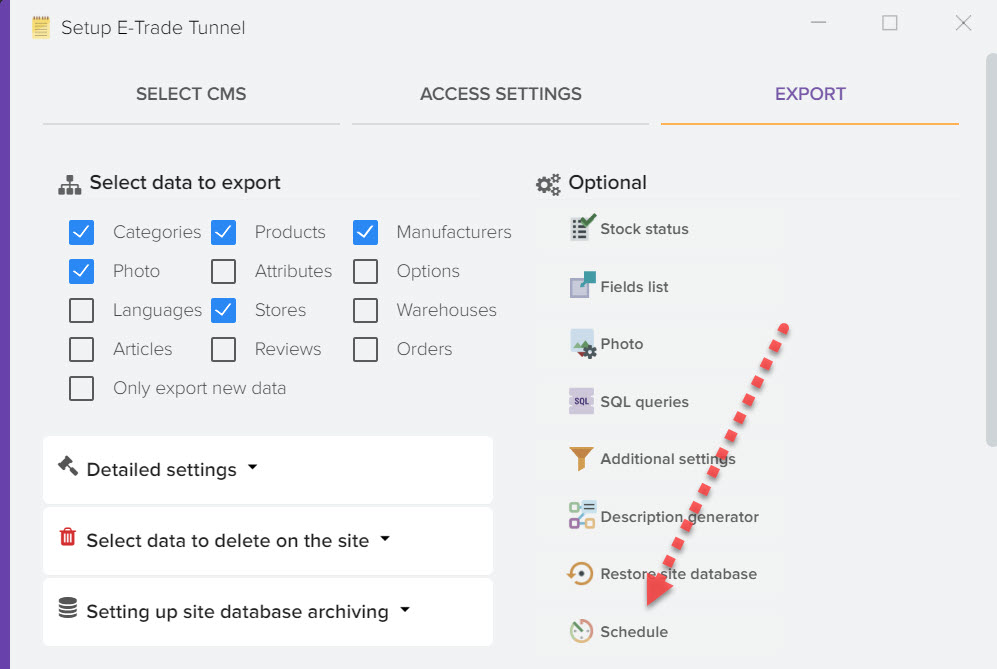
Puoi impostare una pianificazione per il modello di caricamento per aggiornare regolarmente il tuo sito.

Come imporre una restrizione al caricamento dei dati
È possibile abbreviare l'elenco delle merci per lo scarico, specificare le condizioni in base alle quali le merci devono essere scaricate, ad esempio può essere una determinata categoria di merci o lo stato "Disponibile", maggiori dettagli.
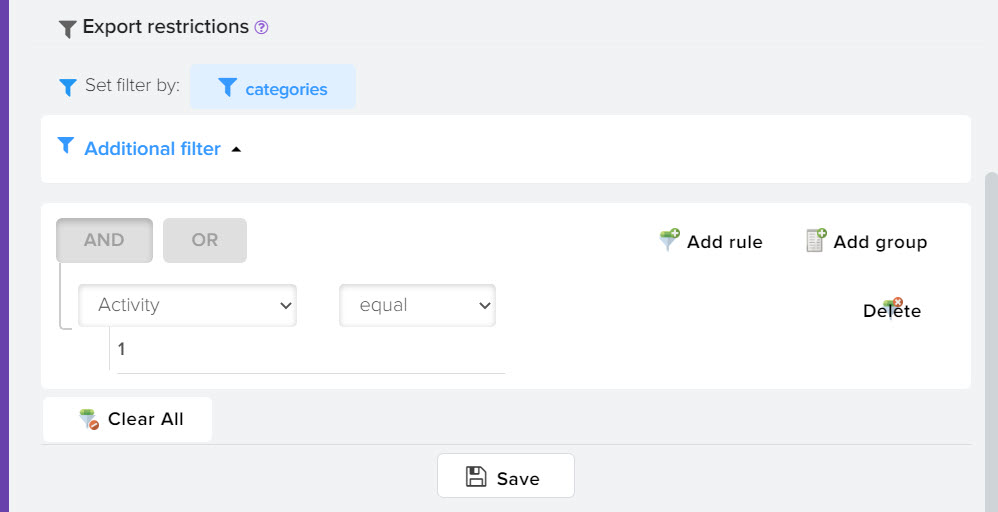
Monitoraggio dei prezzi dei concorrenti su Internet